Purchase Manual - Overzichten
Overzichten
Inleiding
In Exact Generation XL - Purchase zijn veel overzichten beschikbaar. U kunt
via telefoonselectie heel eenvoudig tot de kleinste details van de proces- en de
stamgegevens doordringen. Verder kunt u zelf overzichten definiëren, zowel voor
bestellingen, ontvangsten en inkoopfacturen die nog open zijn als voor
afgeronde, die in de historie zijn opgeslagen. Hieronder vindt u een schema van
alle beschikbare overzichten.
Schema
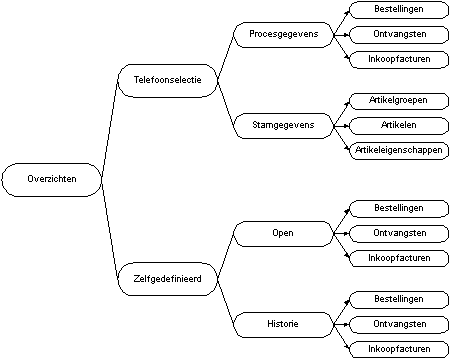
Telefoonselectie
Via telefoonselectie kunt u heel snel alle gegevens van uw procesgegevens, de
historie van uw procesgegevens en uw stamgegevens opvragen. U kunt eenvoudig
doorklikken naar de details en de regels. Alle gegevens worden in
overzichtelijke tabellen weergegeven.
Procesgegevens
Voor bestellingen, ontvangsten en inkoopfacturen en de historie van bestellingen,
ontvangsten en inkoopfacturen werkt de telefoonselectie vrijwel hetzelfde. Daarom wordt hieronder alleen de
telefoonselectie van bestellingen beschreven.
[Overzichten, Telefoonselectie, Bestellingen]
U kunt hier een aantal velden invullen, waarop geselecteerd zal worden:
- Bestelnummer
- Crediteur
- Inkoper
- Selectiecode
- Besteldatum
Nadat u de gegevens heeft ingevuld, klik op 'OK'.
U krijgt nu een tabel te zien met daarin alle bestellingen die voldoen aan de
selectie. Als u op de knoppen 'Kopregel' en 'Regels' klikt, kunt u de kopregel
en de regels van de geselecteerde bestellingen bekijken.
Met de pijltjestoetsen kunt u alle bestellingen aflopen. Als u voor kopregel
gekozen heeft, kunt u in het volgende scherm alsnog doorzoomen naar de regels.
Het scherm bevat de volgende vier tabbladen:
- Algemeen
- Bestellings-/Leveringsgegevens
- Totalen
- Notities
Deze tabbladen laten de gegevens zien die u op de respectievelijke tabbladen
heeft ingevoerd toen u de bestelling aanmaakte.
Als u een van de 'Regels' knoppen heeft gebruikt, verschijnen in een volgend
scherm de bestelregels in een tabel. U kunt doorzoomen naar de details van de
bestelregels. In het scherm dat opkomt ziet u vijf tabbladen:
- Algemeen
- Tekst
- Koppelingen
- Analytisch
- Korting
De laatste drie tabbladen bevatten dezelfde gegevens als de respectievelijke
tabbladen waarop u de gegevens van de bestelregels heeft ingevuld bij het
aanmaken van de bestelling. Het tabblad 'Algemeen' bevat de gegevens van het
artikel, die u bij het aanmaken van het artikel heeft ingevuld. Als het artikel
een tekstartikel is bevat het tabblad 'Tekst' de tekst die aan dit artikel
gekoppeld is, als het niet een artikel is, maar een tekstregel, bevat het
tabblad de tekst van de tekstregel. Met de knop 'Details' kunt u doorzoomen naar
de artikelgegevens. En met de knop 'Extra artikelomschrijving' kunt u de extra
artikelomschrijving bekijken, die aan dit artikel gekoppeld is.
Stamgegevens
Artikelgroepen en artikelen
[Overzichten, Telefoonselectie, Artikelgroepen] en
[Overzichten, Telefoonselectie, Artikelen]
Als u de telefoonselectie van artikelgroepen opent,
verschijnt er een tabel met alle artikelgroepen die u heeft aangemaakt. Als u op
de knop 'Vernieuw' klikt, worden de gegevens bijgewerkt. Als er pas stamgegevens
of procesgegevens zijn aangemaakt, worden die ook getoond als u op deze knop
klikt.
U kunt doorzoomen naar de details van deze artikelgroepen. Na op de knop
'Zoom' te hebben geklikt, verschijnt er een scherm met twee tabbladen. Op het
tabblad 'Algemeen' staan de gegevens die u hebt ingevuld toen u de artikelgroep
aanmaakte. Op het tabblad 'Artikelen' staan de artikelen die aan deze
artikelgroep gekoppeld zijn. Van deze artikelen kunt u ook de details bekijken,
door op de 'Details' knop te klikken. U ziet dan dezelfde gegevens als in de
telefoonselectie van de artikelen: [Overzichten, Telefoonselectie,
Artikelen]. Vervolgens verschijnt een scherm met tien tabbladen. Daarop ziet
u de volgende gegevens:
- 'Algemeen' : de gegevens die u heeft ingevuld toen u het artikel
aanmaakte.
- 'Teller' : hoeveel artikelen zich in welke fase van het verkoop- en
inkoopproces bevinden.
- 'Omschrijving': de extra omschrijvingen die u aan het artikel gekoppeld
heeft.
- 'Eigenschap': de eigenschappen die u aan het artikel gekoppeld heeft.
- 'Tekst': de tekst van het tekstartikel of de tekstregel.
- 'Order': de orders die u heeft binnengekregen voor dit artikel.
- 'Verkoopfactuur': de verkoopfacturen die u heeft aangemaakt voor dit
artikel.
- 'Bestelling': de bestellingen die u heeft aangemaakt voor dit artikel.
- 'Ontvangst': de ontvangsten die u heeft ingevoerd voor dit artikel.
- 'Inkoopfactuur': de inkoopfacturen die u heeft ingevoerd voor dit artikel.
Als u in de tabbladen 'Order', 'Verkoopfactuur', 'Bestelling', 'Ontvangst' of
'Inkoopfactuur' de 'Details' knop gebruikt, krijgt u de telefoonselectie van
respectievelijk de orders, verkoopfacturen, bestellingen, ontvangsten en de
inkoopfacturen te zien. Als u de 'Regels' knop gebruikt, krijgt u de regels van
deze procesgegevens te zien.
Artikeleigenschappen
[Overzichten, Telefoonselectie, Artikeleigenschappen]
Als u deze functie opent, verschijnt er een tabel met
alle artikeleigenschappen die u heeft aangemaakt. Dit zijn de eigenschappen van
het type 'Artikel' die u in het Finance menu heeft aangemaakt. Als u op de knop
'Vernieuw' klikt, worden de gegevens bijgewerkt. Als er pas stamgegevens of
procesgegevens zijn aangemaakt, worden die ook getoond als u op deze knop
klikt.
U kunt doorzoomen naar de artikelen waar deze eigenschappen aan gekoppeld
zijn. Als u vervolgens op de knop 'Details' klikt, komt de telefoonselectie van
artikelen op. Daarvandaan kunt u weer doorzoomen naar de telefoonselectie van de
procesgegevens.
Flexibele overzichten
Met deze functie kunt u de overzichten bekijken die u zelf heeft samengesteld
voor bestellingen, ontvangsten en inkoopfacturen en voor de historie van deze
procesgegevens en de historie van verkoopfacturen. Zie Verkoophistorie overzichten. U kunt zelf bepalen welke
velden u in het overzicht wilt zien. U kunt zo'n overzicht maken door in het
Systeem menu in [Management, Applicatie, Lay-outonderhoud,
Rapportenlay-out] een lay-out aan te maken van het type procesgegeven
waarvoor u een overzicht wilt hebben. Voor elk van de procesgegevens is er een
serie velden beschikbaar en met behulp van deze velden kunt u ook formules
maken.
- Zie Rapportenlay-outs definiëren in de Systeem
helptekst.
- Zie Formules definiëren in de Systeem helptekst.
Het type lay-out dat u aanmaakt dient overeen te komen met het procesgegeven
waarvoor u een lay-out aanmaakt.
De overzichten die u kunt bekijken, hebben allerlei sorteringen. U kiest in
principe een sortering die overeenkomt met een van de velden uit uw overzicht.
Dat is echter niet verplicht.
Lay-out
Kies hier de lay-out die u voor het overzicht wilt gebruiken.
'Details'-knop
Als u op deze knop klikt, kunt u zien uit welke velden en formules de lay-out
bestaat.
Selectiecriterium
Welk selectiecriterium u hier dient in te vullen is afhankelijk van het
menupad dat u gekozen heeft. Als u bijvoorbeeld het pad [Overzichten,
Bestellingen, Op bestelnummer] heeft gekozen, kunt u hier een bestelnummer
of een traject van bestelnummers invullen.
Uitvoer
U kunt hier kiezen of u het overzicht op het scherm wilt zien, het wilt
afdrukken, exporteren of per e-mail versturen. Als u voor scherm kiest, kunt u
het overzicht alsnog afdrukken of exporteren.
Purchase Manual > Inhoud
> Overzichten
XMTwoOneMX
| Main Category: |
Support Product Know How |
Document Type: |
Online help main |
| Category: |
On-line help files |
Security level: |
All - 0 |
| Sub category: |
Details |
Document ID: |
06.843.113 |
| Assortment: |
Exact Financials (v3)
|
Date: |
22-02-2006 |
| Release: |
|
Attachment: |
|
| Disclaimer |